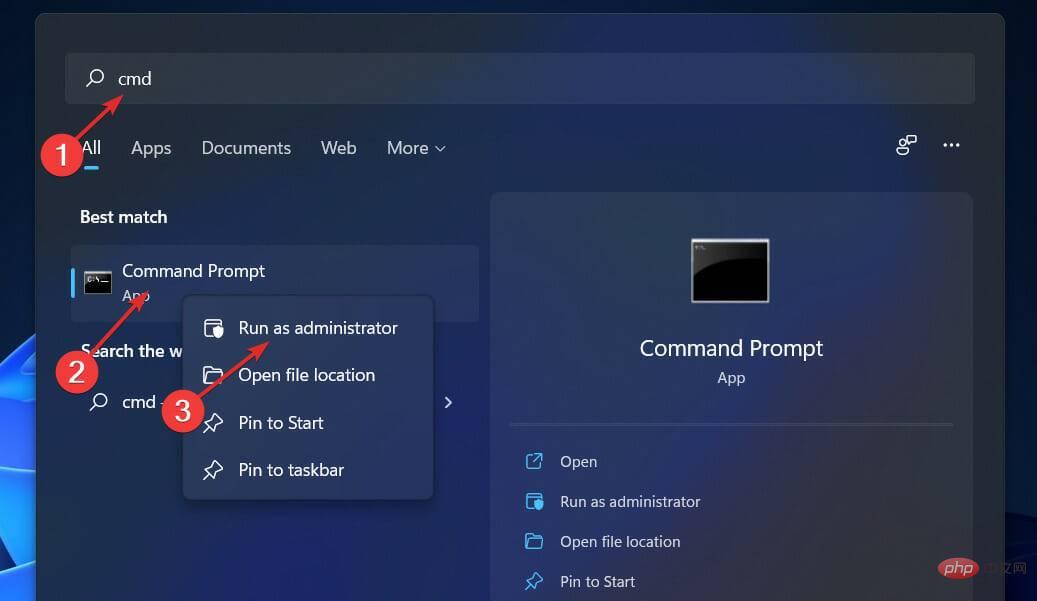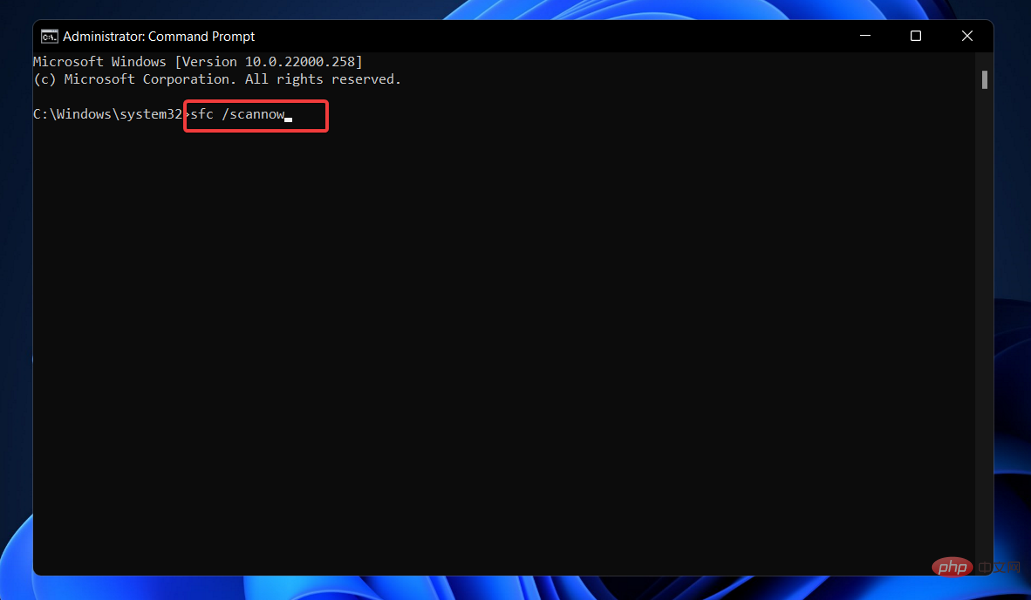Fix: Adobe CEF Helper.exe verursacht eine hohe CPU in Windows 11
Adobe Creative Cloud-Produkte sind so allgegenwärtig geworden, dass wir uns eine Welt ohne sie nicht mehr vorstellen können. Die Filmindustrie, die Fotoindustrie, die Designbranche und andere Branchen sind in irgendeiner Weise auf jede dieser Anwendungen angewiesen.
Ein neues Popup namens „Adobe CEF Helper“ hat kürzlich für Verwirrung unter Adobe Creative Cloud-Benutzern gesorgt. Berichten zufolge kommt es bei Verbrauchern zu einer hohen CPU-Auslastung, wenn sie die Datei Helper.exe ausführen.
Sobald Sie die Software starten, führt sie im Hintergrund die üblichen Prüfungen durch, um festzustellen, ob es sich bei dem von Ihnen verwendeten Programm um die neueste Version handelt.
Es wurde berichtet, dass Desktop-Anwendungen viele CPU-Ressourcen verbrauchen, selbst wenn sie gerade inaktiv sind. Lassen Sie uns zunächst genauer verstehen, was dieser Prozess bewirkt, und dann zur Liste der Lösungen springen. Folgen!
Was macht Adobe CEF Helper.exe?
Adobe CEF Helper ist in seiner einfachsten Form ein Verarbeitungsdienst, der zum Rendern verschiedener Komponenten verschiedener Adobe Creative Cloud-Anwendungen verwendet wird. Wenn Sie beispielsweise ein Videoprojekt aus Premiere Pro exportieren, wird dieser Dienst zum Rendern aufgerufen. 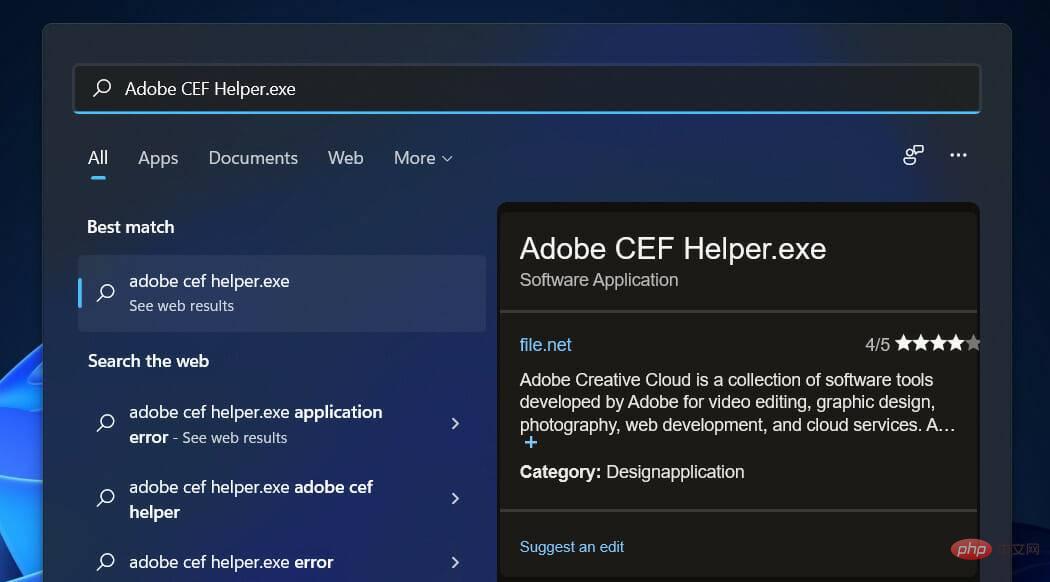
Wenn Sie die Creative Cloud-Desktop-App verwenden, werden Sie feststellen, dass im Hintergrund mehrere unabhängige Prozesse mit ähnlichen und identischen Namen ausgeführt werden.
Diese Anwendungen sind stark auf Adobe CEF Helper angewiesen, einen wichtigen Dienst, der sowohl zur Laufzeit als auch während des gesamten Rendering-Prozesses erforderlich ist.
Leute behaupten, dass Adobe CEF Helper viele CPU-Ressourcen verbraucht und Probleme wie Einfrieren des Bildschirms, Verzögerungen und Störungen auf ihren Geräten verursacht, allerdings nur, wenn die Software auf ihren Computern aktiv ist.
Weil es diese Art von Problemen verursacht, denken Verbraucher möglicherweise, dass es sich um einen Virus handelt. Dies ist jedoch nicht der Fall. Die Anwendung verwendet den Adobe CEF Helper, um jedes Projekt zu rendern, bevor es exportiert werden kann, sodass das Rendern die CPU und GPU des Geräts beansprucht.
Was soll ich tun, wenn Adobe CEF Helper.exe eine hohe CPU-Auslastung in Windows 11 verursacht?
1. Führen Sie SFC Scan aus
- Drücken Sie die Tasten Windows + S, um die Suchleiste zu öffnen, geben Sie cmd, ein und klicken Sie dann mit der rechten Maustaste auf das relevanteste Ergebnis, um es als Administrator auszuführen.

- Geben oder fügen Sie den folgenden Befehl ein und drücken Sie die Eingabetaste:
<code><strong>sfc /scannow</strong>
您只需要等待该过程完成(这可能需要一些时间),然后重新启动计算机以确保应用修改。SFC 将自动检测并修复您计算机上损坏的文件和目录。
2. 更新Windows
- 按 Windows + I 键打开 设置 应用程序,然后单击 左侧面板中的Windows 更新。

- 如果您有任何新更新要下载,请单击“立即 安装” 按钮并等待该过程完成,否则单击“ 检查更新” 按钮。

运行旧版本的 Windows 可能会导致问题,可以通过更新操作系统轻松解决。该错误很可能会在未来的迭代中得到修复。
3. 暂停任何杀毒程序
- 单击展开从任务栏,并用鼠标右键单击您的防病毒图标,然后选择箭头 Avast的屏蔽控制 ,然后 禁用10分钟。

- 如果您安装了其他防病毒程序,您可以按照与上述相同或类似的步骤暂时禁用该应用程序。

4. 卸载 Adobe CEF Helper
- 不建议执行此操作,但如果您确定不需要此程序,则可以首先打开一个新的文件资源管理器窗口并键入或粘贴以下路径:
<strong>C:Program Files>Adobe Systems>Adobe CEF Helper or Adobe Creative Cloud >Adobe CEF Helper_uninstall.exe</strong>sfc /scannow

- Sie müssen nur warten, bis der Vorgang abgeschlossen ist (dies kann einige Zeit dauern) und dann Ihren Computer neu starten, um sicherzustellen, dass die Änderungen übernommen werden. SFC erkennt und repariert automatisch beschädigte Dateien und Verzeichnisse auf Ihrem Computer.
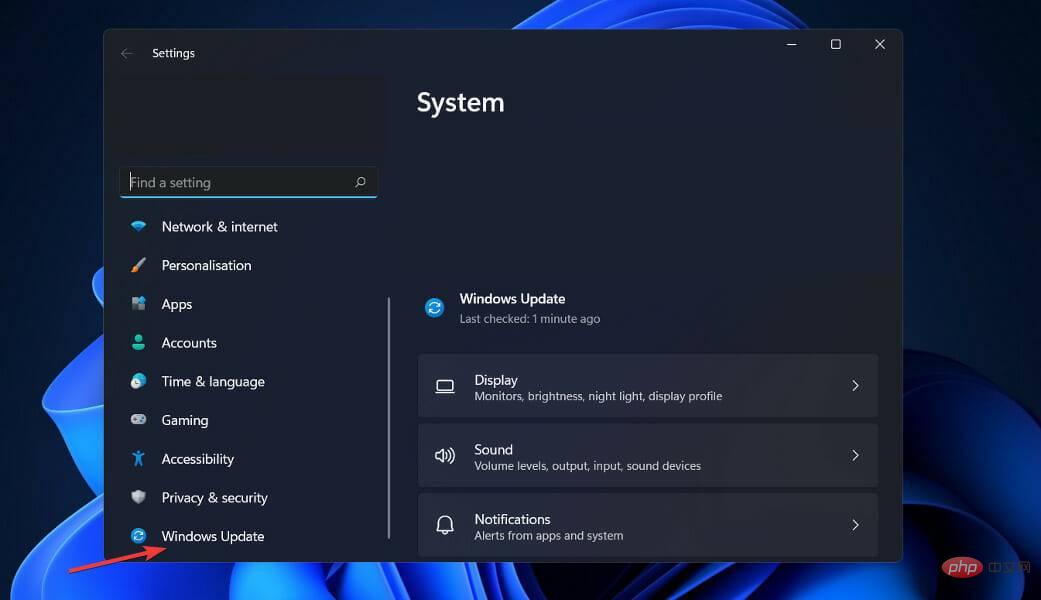 🎜🎜Wenn Sie neue Updates herunterladen möchten, klicken Sie bitte auf „Jetzt installieren🎜“ 🎜 Klicken Sie auf die Schaltfläche „Nach Updates suchen“ und warten Sie, bis der Vorgang abgeschlossen ist. Andernfalls klicken Sie auf die Schaltfläche „Nach Updates suchen“.
🎜🎜Wenn Sie neue Updates herunterladen möchten, klicken Sie bitte auf „Jetzt installieren🎜“ 🎜 Klicken Sie auf die Schaltfläche „Nach Updates suchen“ und warten Sie, bis der Vorgang abgeschlossen ist. Andernfalls klicken Sie auf die Schaltfläche „Nach Updates suchen“. 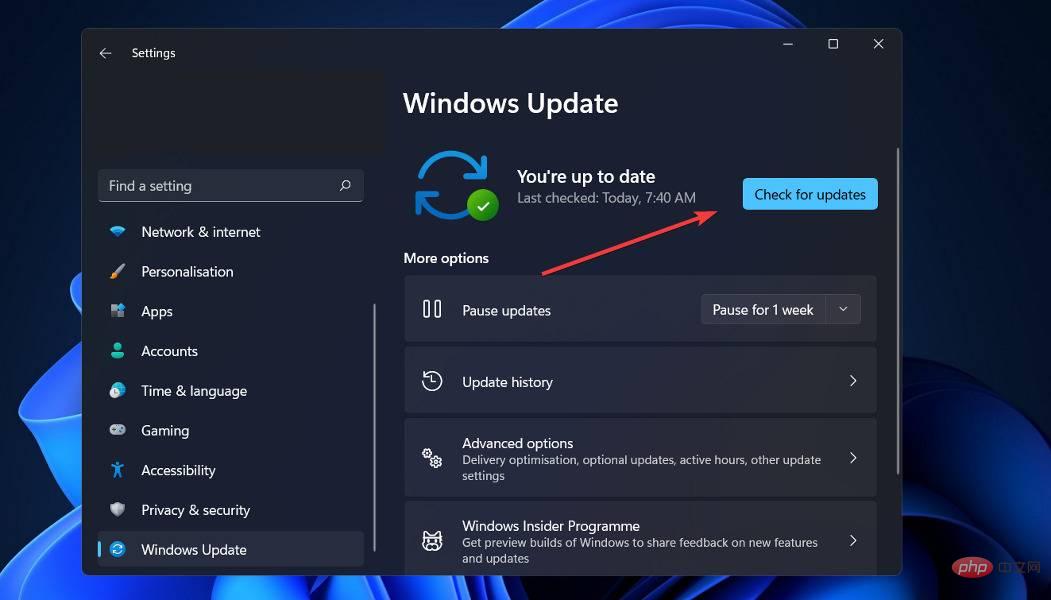 🎜🎜🎜Das Ausführen einer älteren Windows-Version kann Probleme verursachen, die leicht gelöst werden können Aktualisieren des Betriebssystems lösen. Dieser Fehler wird höchstwahrscheinlich in einer zukünftigen Iteration behoben. 🎜🎜3. Halten Sie ein beliebiges Antivirenprogramm an. 🎜🎜🎜 Klicken Sie zum Erweitern auf die Taskleiste, klicken Sie mit der rechten Maustaste auf Ihr Antivirensymbol und wählen Sie den Pfeil „Avast Block Control“ und dann „für 10 Minuten deaktivieren“ aus.
🎜🎜🎜Das Ausführen einer älteren Windows-Version kann Probleme verursachen, die leicht gelöst werden können Aktualisieren des Betriebssystems lösen. Dieser Fehler wird höchstwahrscheinlich in einer zukünftigen Iteration behoben. 🎜🎜3. Halten Sie ein beliebiges Antivirenprogramm an. 🎜🎜🎜 Klicken Sie zum Erweitern auf die Taskleiste, klicken Sie mit der rechten Maustaste auf Ihr Antivirensymbol und wählen Sie den Pfeil „Avast Block Control“ und dann „für 10 Minuten deaktivieren“ aus. 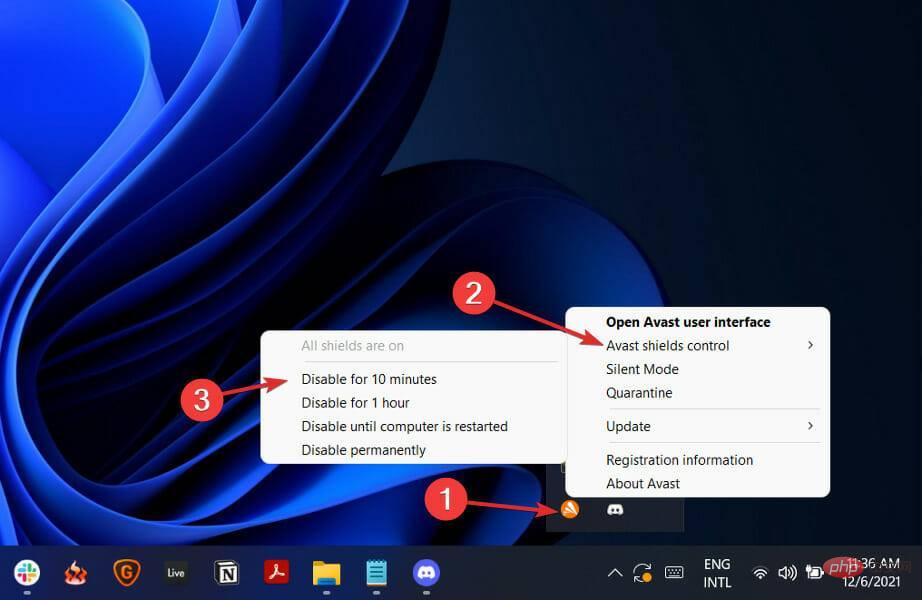 🎜🎜Wenn Sie andere Antivirenprogramme installiert haben, können Sie die gleichen oder ähnliche Schritte wie ausführen Die oben genannten Schritte zum vorübergehenden Deaktivieren der App.
🎜🎜Wenn Sie andere Antivirenprogramme installiert haben, können Sie die gleichen oder ähnliche Schritte wie ausführen Die oben genannten Schritte zum vorübergehenden Deaktivieren der App.  🎜🎜🎜4. Adobe CEF Helper deinstallieren🎜🎜🎜Es wird nicht empfohlen, dies durchzuführen Wenn Sie jedoch sicher sind, dass Sie dieses Programm nicht benötigen, können Sie zunächst ein neues Datei-Explorer-Fenster öffnen und den folgenden Pfad eingeben oder einfügen:
🎜🎜🎜4. Adobe CEF Helper deinstallieren🎜🎜🎜Es wird nicht empfohlen, dies durchzuführen Wenn Sie jedoch sicher sind, dass Sie dieses Programm nicht benötigen, können Sie zunächst ein neues Datei-Explorer-Fenster öffnen und den folgenden Pfad eingeben oder einfügen: 🎜C:Programme>Adobe Systems>Adobe CEF Helper oder Adobe Creative Cloud> Adobe CEF Helper_uninstall.exe 🎜🎜🎜🎜Doppelklicken Sie auf die ausführbare Datei, um sie auszuführen und Adobe CEF Helper zu deinstallieren. 🎜🎜Das obige ist der detaillierte Inhalt vonFix: Adobe CEF Helper.exe verursacht eine hohe CPU in Windows 11. Für weitere Informationen folgen Sie bitte anderen verwandten Artikeln auf der PHP chinesischen Website!

Heiße KI -Werkzeuge

Undresser.AI Undress
KI-gestützte App zum Erstellen realistischer Aktfotos

AI Clothes Remover
Online-KI-Tool zum Entfernen von Kleidung aus Fotos.

Undress AI Tool
Ausziehbilder kostenlos

Clothoff.io
KI-Kleiderentferner

AI Hentai Generator
Erstellen Sie kostenlos Ai Hentai.

Heißer Artikel

Heiße Werkzeuge

Notepad++7.3.1
Einfach zu bedienender und kostenloser Code-Editor

SublimeText3 chinesische Version
Chinesische Version, sehr einfach zu bedienen

Senden Sie Studio 13.0.1
Leistungsstarke integrierte PHP-Entwicklungsumgebung

Dreamweaver CS6
Visuelle Webentwicklungstools

SublimeText3 Mac-Version
Codebearbeitungssoftware auf Gottesniveau (SublimeText3)

Heiße Themen
 1381
1381
 52
52
 So deaktivieren Sie automatische Updates im Adobe Acrobat Reader
Mar 14, 2024 pm 08:58 PM
So deaktivieren Sie automatische Updates im Adobe Acrobat Reader
Mar 14, 2024 pm 08:58 PM
AdobeAcrobatReader ist ein leistungsstarkes Tool zum Anzeigen und Bearbeiten von PDF-Dateien. Die Software ist sowohl als kostenlose als auch als kostenpflichtige Version erhältlich. Wenn Sie Adobe Acrobat Reader zum Bearbeiten von PDF-Dateien verwenden müssen, müssen Sie den kostenpflichtigen Plan erwerben. Um den Adobe Acrobat Reader mit den neuesten Verbesserungen und Sicherheitsfixes auf dem neuesten Stand zu halten, aktiviert die Software standardmäßig automatische Updates. Sie können jedoch bei Bedarf automatische Updates deaktivieren. In diesem Artikel erfahren Sie, wie Sie automatische Updates in Adobe Acrobat Reader deaktivieren. So deaktivieren Sie automatische Updates in Adobe Acrobat Reader
 So fügen Sie Bilder in Adobe Acrobat Pro9 ein – So fügen Sie Bilder in Adobe Acrobat Pro9 ein
Mar 04, 2024 pm 11:50 PM
So fügen Sie Bilder in Adobe Acrobat Pro9 ein – So fügen Sie Bilder in Adobe Acrobat Pro9 ein
Mar 04, 2024 pm 11:50 PM
Benutzen Sie in Ihrem Büro auch die Software Adobe Acrobat Pro 9? Aber wissen Sie, wie man Bilder in Adobe Acrobat Pro 9 einfügt? Werfen Sie einen Blick unten. Öffnen Sie das Dokument „Sample.pdf“ in Adobe Acrobat Pro9, klicken Sie auf „Extras“ – „Inhalt“ – wählen Sie „Objekt bearbeiten“ auf der rechten Seite des Dokuments und der Mauszeiger ändert sich in einen durchgezogenen Pfeil + ein kleines Kästchen unten rechts Ecke. Klicken Sie mit der rechten Maustaste in eine leere Stelle des Dokuments und wählen Sie Bild einfügen. Es öffnet sich ein Dialogfeld. Wählen Sie dann im Dialogfeld die Bilddatei ElenaGilbert.JPEG aus (bitte bestätigen).
 Wie viele Prozesse sollten unter Windows 11 laufen?
May 24, 2023 pm 08:12 PM
Wie viele Prozesse sollten unter Windows 11 laufen?
May 24, 2023 pm 08:12 PM
Windows 11 ist ein tolles Betriebssystem, aber es kann manchmal langsam sein und nicht richtig funktionieren. Wenn Leistungsprobleme auftreten, kann es an der Anzahl der ausgeführten Prozesse liegen. Eine der einfachsten Möglichkeiten, Ihr System zu optimieren, besteht darin, die Anzahl der Prozesse anzupassen, die zu einem bestimmten Zeitpunkt auf Ihrem Computer ausgeführt werden. Wenn Ihr Computer jemals einfriert oder abstürzt, weil Sie zu viele Programme gleichzeitig ausgeführt haben, ist dieser Artikel genau das Richtige für Sie. Welche Hintergrundaufgaben kann ich deaktivieren? Hintergrundaufgaben laufen im Hintergrund Ihres Geräts und sind sehr wichtig, da sie dazu beitragen, die Stabilität Ihres Systems zu gewährleisten. Dazu gehören Updates, Synchronisierung und andere Dienste. Während einige Hintergrundaufgaben nützlich sein können, beanspruchen andere Speicherplatz auf Ihrem Computer, ohne einen wirklichen Nutzen zu bringen. Die Hintergrundaufgaben, die deaktiviert werden können, variieren von Benutzer zu Benutzer. Nehmen Sie uns als
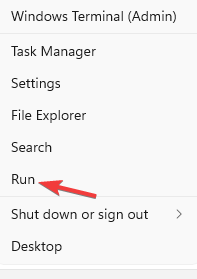 HP-Scanner funktioniert nicht unter Windows 11? 4 einfache Tipps zum Ausprobieren
May 27, 2023 pm 09:10 PM
HP-Scanner funktioniert nicht unter Windows 11? 4 einfache Tipps zum Ausprobieren
May 27, 2023 pm 09:10 PM
Ein nicht funktionierender HP-Scanner unter Windows 11 ist ein häufiges Problem und tritt häufig nach einem Windows 11-Upgrade auf. Auch Scanner anderer Marken wie Canon, Epson und Panasonic haben ähnliche Probleme. Allerdings sind Scanner fehleranfällig, sodass sie manchmal ganz ausfallen. Abgesehen vom jüngsten Upgrade auf Windows 11 kann dieses Problem auch aufgrund veralteter oder fehlerhafter Treiber, beschädigter Systemdateien, beschädigter Windows-Updates aufgrund von Fehlern usw. auftreten. Erste Fehlerbehebung Wie bei jedem anderen externen Gerät müssen Sie zunächst einige grundlegende Dinge überprüfen, bevor Sie mit den eigentlichen Software-Optimierungen beginnen. Stellen Sie zunächst sicher, dass Ihr Scanner oder Multifunktionsdrucker eingeschaltet ist. Mindestens eine der Tasten auf dem Bedienfeld des Druckers sollte aufleuchten.
 So legen Sie die Tastaturschrittweite in Adobe Illustrator CS6 fest - So legen Sie die Tastaturschrittweite in Adobe Illustrator CS6 fest
Mar 04, 2024 pm 06:04 PM
So legen Sie die Tastaturschrittweite in Adobe Illustrator CS6 fest - So legen Sie die Tastaturschrittweite in Adobe Illustrator CS6 fest
Mar 04, 2024 pm 06:04 PM
Viele Benutzer verwenden die Adobe Illustrator CS6-Software in ihren Büros. Wissen Sie also, wie Sie die Tastaturinkremente in Adobe Illustrator CS6 einstellen? Dann zeigt Ihnen der Editor, wie Sie die Tastaturinkremente in Adobe Illustrator CS6 festlegen können Werfen Sie einen Blick unten. Schritt 1: Starten Sie die Adobe Illustrator CS6-Software, wie in der Abbildung unten gezeigt. Schritt 2: Klicken Sie in der Menüleiste nacheinander auf den Befehl [Bearbeiten] → [Einstellungen] → [Allgemein]. Schritt 3: Das Dialogfeld [Tastaturschrittweite] wird angezeigt. Geben Sie die erforderliche Zahl in das Textfeld [Tastaturschrittweite] ein und klicken Sie abschließend auf die Schaltfläche [OK]. Schritt 4: Verwenden Sie die Tastenkombination [Strg]
 So beheben Sie, dass der Registrierungseditor unter Windows 11, 10 nicht geöffnet wird
May 23, 2023 pm 11:31 PM
So beheben Sie, dass der Registrierungseditor unter Windows 11, 10 nicht geöffnet wird
May 23, 2023 pm 11:31 PM
Der Registrierungseditor ist das Tool, mit dem wir Windows-Systemfehler beheben. Es ist das Zentrum der Registrierungsschlüssel und kann mit entsprechenden Anpassungen die meisten Probleme lösen. In seltenen Fällen kann es jedoch auch dazu kommen, dass der Registrierungseditor hängen bleibt. Viele Benutzer haben berichtet, dass bei der Suche nach einem Schlüssel, der auf ihrem System nicht vorhanden ist, Fehler aufgetreten sind. Wenn Sie versuchen, die Suche abzubrechen, bleibt die Anwendung hängen, und selbst wenn Sie die Suche nicht abbrechen, friert die Anwendung mit der folgenden Meldung ein. Der Registrierungseditor funktioniert nicht mehr. Die Hauptursache des Problems ist die Länge des Unterschlüssels. Dieser Fehler tritt auf, wenn die Länge des Unterschlüssels 255 Byte überschreitet. Manchmal kann es jedoch auch an einem Virus oder einer Malware liegen. Wenn Sie dieses Problem auf Ihrem System bemerken, geraten Sie nicht in Panik. Lassen Sie uns in diesem Artikel die Lösung besprechen
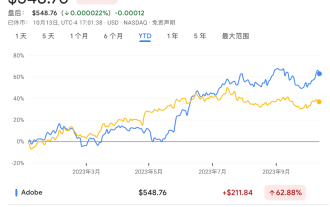 Der „Führer' bei KI-Anwendungen tritt hervor: Adobe!
Oct 14, 2023 pm 08:21 PM
Der „Führer' bei KI-Anwendungen tritt hervor: Adobe!
Oct 14, 2023 pm 08:21 PM
Leistungsstarke KI-Funktionen werden die Wachstumsaussichten beleben, was für Adobe Ergebnisse liefern könnte! Auf seiner jährlichen AdobeMAX-Kreativkonferenz in dieser Woche kündigte der Softwaretechnologieriese Adobe eine Reihe neuer KI-Tools und -Dienste an und sagte in einer Diskussion mit Analysten, dass das vierte Quartal des Geschäftsjahres ein sehr starkes Quartal sein wird. Adobe hat seine KI-Videobearbeitungstechnologie ProjectFastFill vorgestellt. Dadurch können Benutzer in nur wenigen Sekunden Objekte löschen, Objekte hinzufügen oder Hintergrundelemente ändern, indem sie einfach Textaufforderungen eingeben, was eine Menge mühsamer Arbeit reduziert. Darüber hinaus hat Adobe drei neue generative künstliche Intelligenzmodelle auf den Markt gebracht und seine Bildbearbeitungsfunktionen wurden vollständig aktualisiert. Der neu veröffentlichte FireflyVector vereint a
 So zeigen Sie den Fortschrittsbalken im Linux-Befehl cp an
Mar 23, 2024 pm 08:41 PM
So zeigen Sie den Fortschrittsbalken im Linux-Befehl cp an
Mar 23, 2024 pm 08:41 PM
1. Hintergrund Wenn Sie unter Linux den Befehl cp zum Kopieren großer Dateien verwenden, ist es normalerweise nicht möglich, den Kopierfortschritt in Echtzeit anzuzeigen. Diese Situation kann bei Menschen Anlass zur Sorge geben, da es keine Möglichkeit gibt, den Fortschritt des Kopiervorgangs zu ermitteln. Sie können jedoch einige Techniken verwenden, um dem cp-Befehl einen visuellen Fortschrittsbalken hinzuzufügen, damit Benutzer den Fortschritt des Kopiervorgangs klar erkennen können. 2. Wir verwenden Open-Source-Projekte zum Kompilieren: Die advcpmvgithub-Adresse lautet: https://github.com/jarun/advcpmv. Sie können den folgenden Befehl direkt zum Kompilieren, Installieren (Nicht-Root) und Ausführen in der Linux-Umgebung verwenden. Ich verwende das CentOS-Betriebssystem, um es hier zu demonstrieren:curlhttps://raw.githubusercon